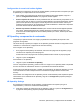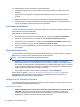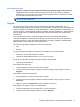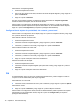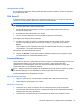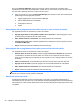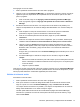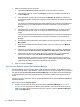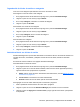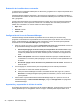HP Client Security Getting Started
Para agregar un inicio de sesión:
1. Abra la pantalla de inicio de sesión de un sitio web o programa.
2. Haga clic en el icono del Password Manager y, a continuación, haga clic o pulse en una de las
siguientes opciones, dependiendo de si la pantalla de inicio de sesión es para un sitio web o
para un programa:
●
Para un sitio web, haga clic en Agregar [nombre de dominio] a Password Manager.
●
Para un programa, haga clic en Agregar esta pantalla de inicio de sesión a Password
Manager.
3. Escriba sus datos de inicio de sesión. Los campos de inicio de sesión en la pantalla y sus
campos correspondientes en el cuadro de diálogo están identificados con un borde naranja en
negrita.
a. Para completar un campo de inicio de sesión con una de las opciones formateadas
previamente, haga clic o pulse en las flechas a la derecha del campo.
b. Para ver la contraseña para este inicio de sesión, haga clic o pulse en Mostrar
contraseña.
c. Para tener los campos de inicio de sesión completados, pero no enviados, desmarque la
casilla de verificación Enviar en forma automática los datos para el inicio de sesión.
d. Haga clic o pulse en Aceptar para seleccionar el método de autenticación que desea
utilizar (huellas digitales, smart card, tarjeta de proximidad, tarjeta sin contactos, teléfono
Bluetooth, PIN o contraseña) y luego inicie la sesión con el método de autenticación
seleccionado.
El signo más (+) se elimina del icono de Password Manager para notificarle que se creó el
inicio de sesión.
e. Si Password Manager no detecta los campos de inicio de sesión, haga clic en Más
campos.
●
Seleccione la casilla de verificación para cada campo que se necesita para el inicio de
sesión o desmarque la casilla de verificación de los campos que no se requieren para
el inicio de sesión.
●
Haga clic o pulse en Cerrar.
Cada vez que accede a ese sitio web o abre ese programa, aparece el icono de Password Manager
en el ángulo superior izquierdo de un sitio web o pantalla de inicio de sesión de la aplicación, lo que
indica que puede utilizar sus credenciales registradas para iniciar sesión.
Edición de inicios de sesión
Para editar un inicio de sesión:
1. Abra la pantalla de inicio de sesión de un sitio web o programa.
2. Para que se muestre un cuadro de diálogo donde editar su información de inicio de sesión,
haga clic o pulse en el icono de Password Manager y luego en Editar inicio de sesión.
Los campos de inicio de sesión en la pantalla y sus campos correspondientes en el cuadro de
diálogo están identificados con un borde naranja en negrita.
También puede editar información de las cuentas desde la página de Password Manager,
haciendo clic o pulsando en el inicio de sesión para mostrar las opciones de edición y luego
seleccionando Editar.
Recursos, aplicaciones y configuraciones de identidad 21